SAS 학교에 학생비자 요청
SAS (싱가포르 아메리칸 스쿨) 입학 허가를 받으면 싱가포르 학생비자 신청을 해야 합니다.
이 신청은 학생이 SAS 입학으로 직접 학생 비자를 받는 경우에 해당되는 절차입니다. 부모가 워킹비자를 받고, 자식이 DP 비자를 받는 경우는 상관없습니다.
SAS에 합격하고 등록을 하게 되면 New Family Portal 사이트를 알려줍니다. 이 사이트를 통해 신규 등록에 필요한 여러 가지 정보가 제공됩니다.
그중 'Studying in Singapore' 메뉴에 학생 비자를 받아야 하는 경우, 양식을 제출하라는 내용과 함께 'STUDENT'S PASS REQUEST FORM'라고 적힌 링크가 제공됩니다. 해당 양식을 제출하는 것은 본인은 기존에 비자가 없어 새롭게 싱가포르 학생 비자를 신청해야 하는 상황인 것을 전달하는 셈입니다. 링크를 좀 크고 굵은 글씨로 표시하든지 아니면 버튼으로 했으면 잘 보였을 텐데 하는 아쉬움이 있는 페이지 구성입니다. 유학원이나 기타 도움 없이 개인적으로 진행하는 경우, 혹 누락하면 비자 신청에 일정적인 문제가 발생할 수 있는 중요한 단계인데 말입니다.
해당 링크를 클릭하면, 학생 비자 신청에 대한 기본적인 안내와 함께 2페이지에 걸쳐 정보를 입력하도록 되어 있습니다. 학생 이름, 학년, 성별, 생년월일 등 기본 정보에 부모의 비자 종류, 부모 개인 정보 등 질문에 맞춰 입력하고 제출하면 됩니다.
이 양식을 제출하면, 싱가포르 비자 업무를 담당하는 ICA(Immigration & Checkpoints Authority)에 신청하는데 필요한 서류를 학교에서 발급해 줍니다. 발급이 바로 되는 것은 아니고, 5월 중순 이후에 처리된다는 안내를 받았습니다.
드디어 메일이 왔습니다.
아래 이미지처럼 학생 이름, 성별, 국적, 생년월일 기본 정보와 함께 등록 학교, 학생비자 등록 번호, 과정 레벨, 학년, 과정 기간 정보가 명시되어 있습니다. 메일에 적힌 내용 (이름, 성별, 국적, 생년월일, 비자 신청 번호)을 가지고 ICA 사이트에 로그인해 싱가포르 학생 비자 신청을 할 수 있습니다.

ICA 사이트에서 학생비자 신청
학교에서 메일을 받으면, 해당 정보를 이용하여 ICA에 비자 신청 절차를 시작하면 됩니다.
학생 비자를 신청하는 ICA 사이트는 아래 주소와 같습니다.
ICA | Becoming a Student's Pass Holder
Becoming a Student's Pass Holder
To apply for a Student’s Pass, you must be accepted into an approved full-time course in Singapore. Part-time courses and courses conducted in the evening or on weekends are not eligible. If you wish to transfer to another school after your application h
www.ica.gov.sg
ICA 사이트 Home > Reside, Study and Work in Singapore > Becoming a Student's Pass Holder 메뉴 중 SAS 입학을 위한 학생 비자 신청은 FSS (Foreign System Schools)를 선택하면 됩니다.
해당 화면에 "Apply" 버튼을 선택하면 아래와 같은 화면이 나옵니다. 제가 빨간색 박스로 표시한 "Foreign Student" 메뉴를 선택하면 됩니다.
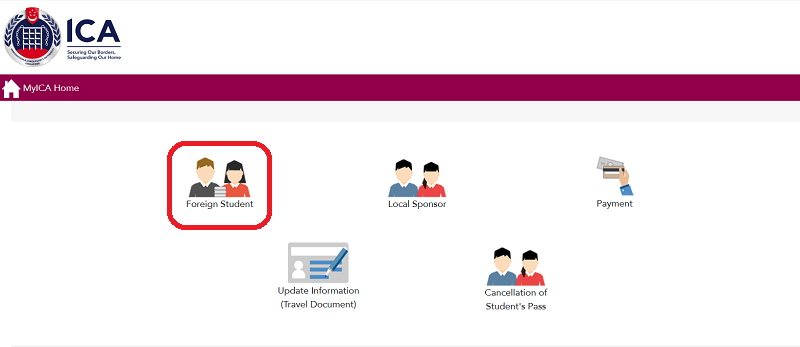
Foreign Student를 선택하면 아래와 같은 화면이 나타납니다. 여러 메뉴 중 SAS 지원자는 빨간색 표시를 해놓은 Foreign System School(FSS)을 선택하면 됩니다.
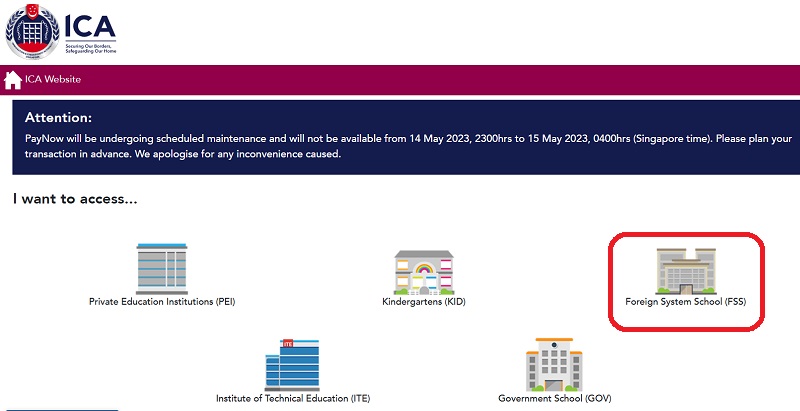
해당 메뉴를 선택하면 드디어 아래와 같은 로그인 화면이 나타납니다.
이 화면에 메일로 전달받은 지원 정보(이름, 성별, 국적, 생년월일, 비자 신청 번호)를 입력하고 로그인하면 됩니다.
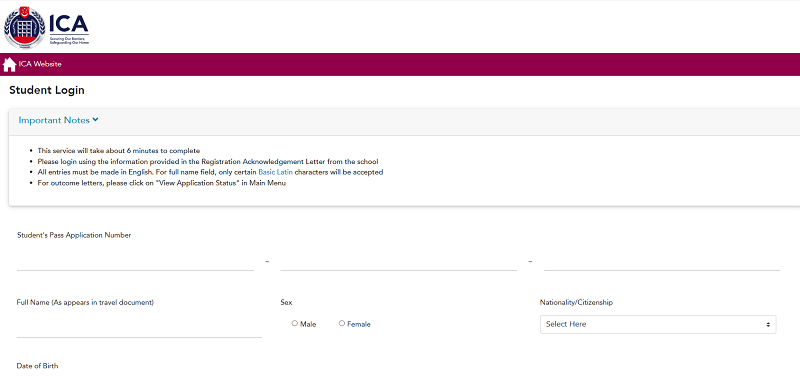
로그인을 하면 eForm 16 입력 > eForm V103 입력 > 관련 문서 등록 등의 단계를 진행하게 됩니다.
제일 처음 진행하는 과정은 학생 관련 정보를 입력하는 과정입니다. (생각보다 입력 정보가 많아 화면을 미처 저장하지 못했습니다.) 이름, 성별, 국적 등 기본 정보와 인종, 종교, 결혼 상태 등의 입력 부분이 있습니다. 그리고, 학생 비자로 허가받은 과정에 대한 정보를 입력하는 부분이 있는데, 이 부분은 이미 입력되어 있습니다. 추가로 특이한 부분은 최근 5년 동안 거주한 국가와 주소를 입력하도록 되어 있는 부분입니다. 그 외 이전에 싱가포르 입국 거부를 당한 경우가 있는지와 같은 몇 가지 질문에 답하는 등의 내용을 입력합니다. 그리고 마지막에 입력한 내용에 대한 동의와 확인을 위한 동의 체크박스를 선택하고 next를 선택하면 됩니다.
그러면 다음 과정이 eForm V103 과정으로 넘어갑니다. 이 과정은 지원자의 부모(아빠, 엄마 개별적으로) 관련 정보를 입력하는 단계입니다. 이름, 성별, 국적, 출생지, 생년월일, 여권 번호 등의 정보 외에 직업을 입력하도록 되어 있습니다. 직업 선택이 drop down 박스에서 선택하도록 되어 있는데 관련 항목을 찾기가 힘들었습니다. 개인적으로 입력하면서 좀 많이 불편했습니다.
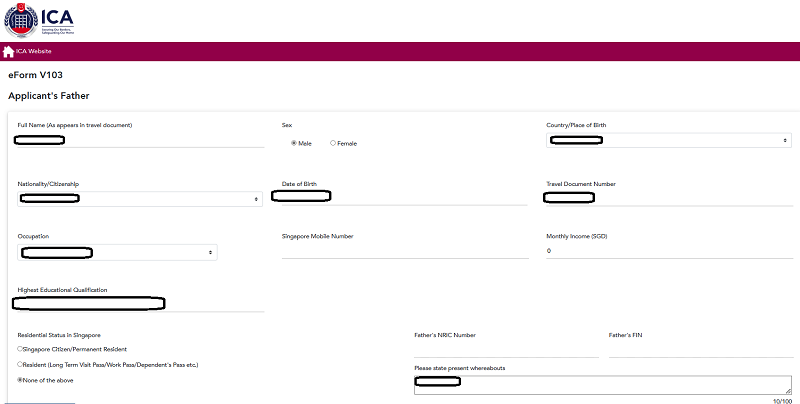
지원자 부모 정보까지 입력하고 나면, 관련 문서를 업로드하는 과정이 진행됩니다.
위의 eForm 16, eForm V103 과정을 통해 입력한 내용이 PDF 형식으로 제공되는데 이 파일을 다운로드하여 출력한 후 지원자 서명을 하고 다시 PDF 버전으로 변환해서 준비해야 합니다. 그리고 최근 3개월 이내에 촬영한 여권 사진, 여권 파일이 필요합니다.
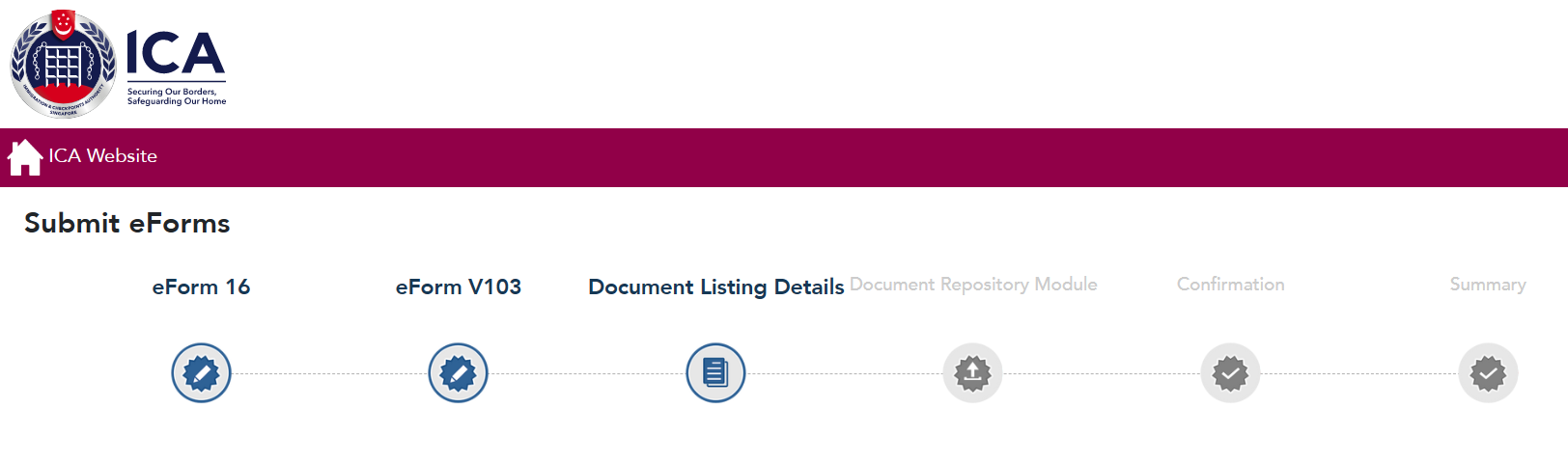
해당 파일과 이미지를 업로드하고, 결제 과정을 거치면 지원이 마무리됩니다. 학생 비자의 경우, 30 싱가포르 달러를 지불하였습니다.
지원이 마무리되면, 아래와 같은 상태 정보 화면이 나타납니다. 제일 오른쪽 Application Status 항목에 "Receiving Attention" 상태로 나타납니다.
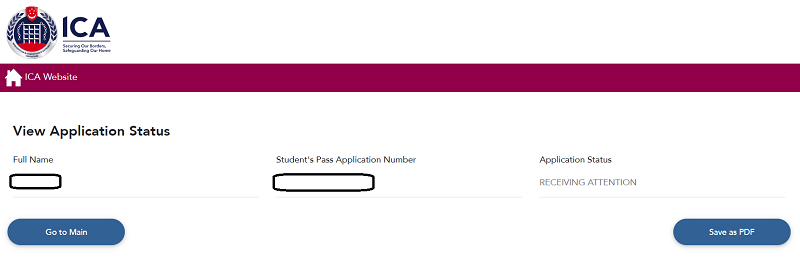
이제 주기적으로 진행 과정을 모니터링하면 됩니다.
진행할 때는 행정적인 절차이므로 실수를 하면 안 되겠기에, 엄청 긴장하고 진행하였는데, 지금 보니 간단해 보이기도 하네요. 시간이 촉박해 학교 지원을 도움 없이 혼자 진행한 덕에 합격 후 비자 처리까지 직접 하게 되어 챙길 일이 많아졌습니다. ㅠㅠ
다시 요약하면,
1단계) SAS 학교 홈페이지에서 학생비자 신청 양식 ( STUDENT'S PASS REQUEST FORM ) 작성
2단계) SAS로부터 학생비자 신청 완료 메일 수신
3단계) ICA 사이트에서 학생 비자 신청
관련 글]



